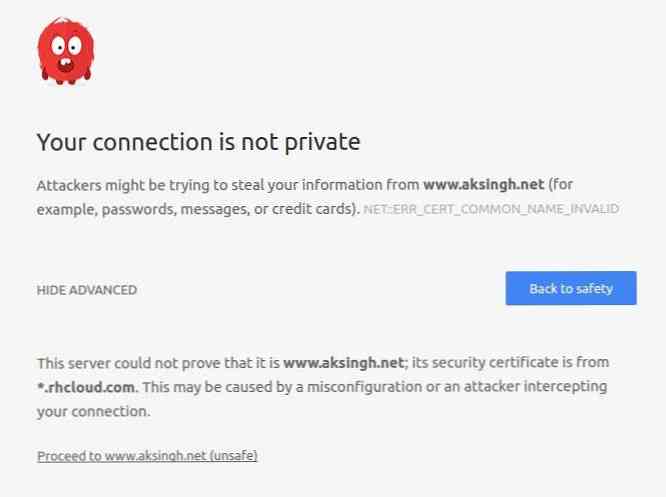Aero Is not gone in Windows 8 6 Aero-functies die u nog steeds kunt gebruiken

Veel mensen denken dat Aero helemaal verdwenen is in Windows 8, maar dit is niet waar. Microsoft heeft de zaken niet geholpen door te zeggen dat ze in verschillende blogposts "verder zijn gegaan dan Aero". Hardwareversnelling en de meeste Aero-functies zijn echter nog steeds aanwezig.
Aero is meer dan glas. Wat er eigenlijk weg is, zijn de Aero-branding en het Aero Glass-thema met transparante, vervaagde vensterranden. De Flip 3D-functie, die niet door veel Windows-gebruikers werd gebruikt, is ook verwijderd.
Hardware acceleratie
De desktop van Windows 8 is nog steeds hardwareversneld. De grafische hardware van uw computer (ook bekend als de GPU) wordt gebruikt om de weergave van vensters en andere interface-elementen te versnellen. Dit versnelt de weergave van het venster, waardoor een deel van de belasting van uw CPU afneemt en zorgt voor betere grafische effecten.
Microsoft heeft de transparante vensterranden van Aero Glass verwijderd en vervangen door vensterranden in effen kleuren, maar dit is geen terugkeer naar de niet-samengestelde desktop van Windows XP. In feite is de bureaubladtaakbalk nog steeds transparant.

Window-animaties
Aero's vensteranimaties zijn ook nog steeds aanwezig. De animaties die verschijnen wanneer u een vensterfunctie opent, sluit, minimaliseert of herstelt, net als in Windows 7.

Aero Peek
De Aero Peek-functie, die vensters uit het zicht verbergt, is ook nog steeds aanwezig. Als u Aero Peek wilt gebruiken, plaatst u de muisaanwijzer op een miniatuur van een taakbalk of drukt u op Alt-Tab en vervolgens op een tabblad. Het venster waar u zweeft, wordt weergegeven en alle andere vensters worden transparant gemaakt. De randen rond de vensters lijken iets minder glasachtig, maar deze functie werkt hetzelfde.

U kunt ook uw muisaanwijzer op de knop Bureaublad weergeven in de rechterbenedenhoek van uw taakbalk houden om een voorbeeld van het bureaublad te bekijken. Als dit niet werkt, klikt u met de rechtermuisknop op de taakbalk en selecteert u Eigenschappen. Controleer de Gebruik Peek om een voorbeeld van het bureaublad te bekijken checkbox. (Merk op dat het nu wordt aangeduid als Peek - niet Aero Peek, zoals het wordt genoemd op Windows 7.)

Aero Snap
Aero Snap werkt net als op Windows 7. Versleep de rand van een venster naar de linker- of rechterzijde van uw scherm en laat deze los om snel het formaat van het venster aan te passen en de helft van uw scherm in beslag te nemen. U kunt ook de sneltoets voor Windows-toets + linkerpijl of Windows-toets + pijl naar rechts gebruiken om snel een venster naar links of rechts in uw scherm te nemen.

Live-taakbalk Miniaturen
De live taakbalkvoorbeelden van Aero zijn ook nog steeds aanwezig. Wanneer u de muisaanwijzer op een pictogram in de taakbalk plaatst, ziet u miniaturen van alle geopende vensters. Dit zijn niet alleen statische voorbeelden, ze worden samen met het venster zelf bijgewerkt. Als u een video afspeelt, ziet u de video die wordt afgespeeld in de voorbeeldminiatuur. als je een game speelt, kun je de game blijven bekijken in het voorbeeld.

Aero Shake
De minder vaak gebruikte Aero Shake-functie is ook nog steeds aanwezig. Als u Aero Shake wilt gebruiken, gaat u met de muis naar de titelbalk van een venster en schudt u het venster op het scherm. Alle andere vensters zullen zichzelf automatisch minimaliseren. Als je de rand van het raam grijpt en weer schudt, keren de geminimaliseerde vensters automatisch terug naar hun beginposities.

Verdwenen: Flip 3D
De Flip 3D-functie geïntroduceerd in Windows Vista is nu verwijderd. Flip 3D activeerde een Alt-Tab-achtige vensterwisselaar wanneer je tegelijkertijd op de Windows-toets en Tab drukte. Met Flip 3D "blader je" door grotere vensterminiaturen om een open venster te selecteren.

In Windows 8 maakt Microsoft nu gebruik van de sneltoetscombinatie Windows Key + Tab voor de nieuwe switcher, die schakelt tussen moderne Windows 8-apps. (De traditionele Alt + Tab-schakelaar is nog steeds beschikbaar, deze werkt met zowel desktop- als moderne apps.)

Weg: Aero Glass
De Aero Glass-functie die transparante, glasachtige vensterranden bood, is verwijderd. Het is niet simpelweg off-standaard - Microsoft heeft de code verwijderd voor het blur-effect waardoor Aero Glass goed kon werken.

In plaats van de glasachtige transparante vensterranden heeft het Windows-bureaublad nu effen vensterranden. Dit is wat Microsoft bedoelt als ze zeggen dat Aero is verwijderd. (De taakbalk is echter nog gedeeltelijk transparant.)

Er is een manier om transparante vensterranden weer in te schakelen en een Aero Glass-achtig effect te krijgen, maar het werkt niet zo goed als we hopen. Het verwijderen van de vervagingseigenschap betekent dat de vensterranden volledig transparant zijn, wat kan leiden tot afleiding. Er is ook grafische corruptie in sommige situaties - Microsoft wil duidelijk niet dat iemand Aero Glass meer gebruikt.

Het goede nieuws is dat Aero niet helemaal weg is in Windows 8 - Microsoft sleept ons niet terug naar het Windows XP-tijdperk door alle hardwareversnelling en 3D-effecten te verwijderen. Aero Glass - misschien Aero's meest prominente gebruikersgerichte functie - is echter verdwenen.
Als je van Aero Glass houdt, is dit jammer, maar als je je zorgen maakt over het verwijderen van hardwareversnelling en de andere functies van Aero, kun je opgelucht ademhalen..